こんにちは、管理人のRです。
この記事では、
「もっとサクサクPCを操作できるようになりたい!」
「PCの使えるショートカットだけを覚えたい!」
という方に向けて書いています。
PCには多くのショートカットキーが存在します。
「あれ、この人いまどうやって操作したの、、?」
といったことが、WEBマーケティングの現場ではよく起こります。
ショートカットキーを知っていれば、業務の効率化だけでなく、周囲にもドヤりながら仕事ができるようになります笑
そこで今回、現役でEC運用とマネジメントをしている私が、現場でよく使うもののみを厳選しました。非常に便利なものばかりですので、ぜひご覧ください!
①windows + D
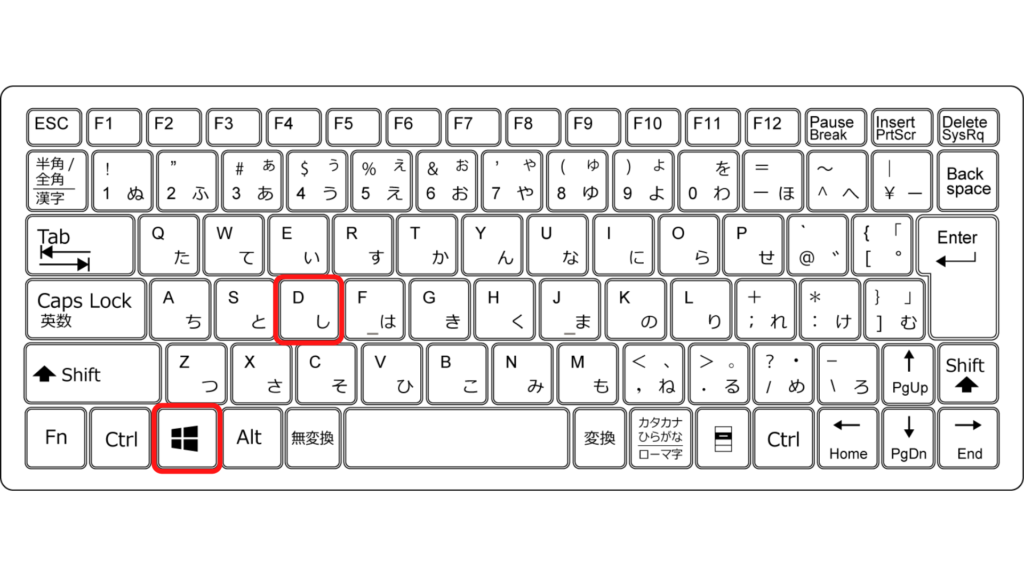
『Windows + D』は、「デスクトップを表示する」ショートカットキーです。
ときどき、デスクトップに貼り付けたファイルなどを開きたい、といったことがあるかと思います。その時、いままで開いていたブラウザやExcelなどのすべてを、右上の最小化ボタンや右下の隠れボタンを押してデスクトップを表示していないでしょうか?
『Windows + D』を押せば、タッチパッド不要でデスクトップを表示することができるので、非常に便利でオススメです。
②Windows + 十字キー
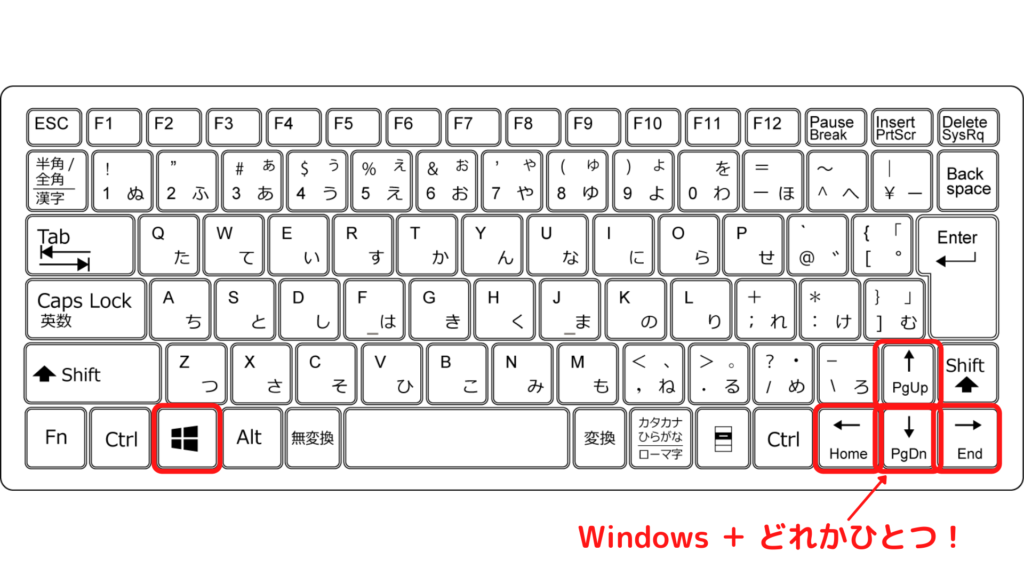
『Windows + 十字キー』は、いま表示している画面を最大/最小化、または左右に寄せて2画面表示してくれるショートカットです。
それぞれ記載すると、
- Windows + ↑ : 画面最大化
- Windows + ↓ : 画面最小化
- Windows + ← : 左に寄せる
- Windows + → : 右に寄せる
といったかたちです(1回でうまく表示されなかった場合は、もう一度同じボタンを押してみて頂ければ所望の状態になると思います)。
十字キーすべての操作をよく使いますので、ぜひいま試してみてくださいね。
③Alt + tab
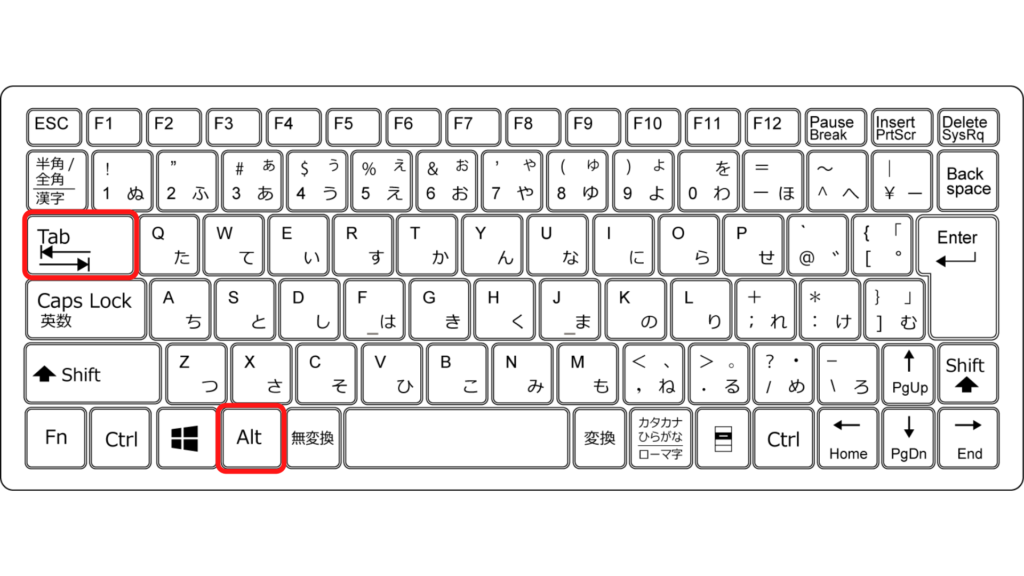
『Alt + Tab』は、いま開いているタスクを一覧化して表示してくれるショートカットキーです。
これは、私の会社の現場担当者は全員使っているといっても過言ではないぐらい、おさえておくべきショートカットです。
実際にいくつかタスク(インターネットやExcel、メモ帳など)を開いた状態で、このショートカットを押してみて頂ければわかりやすいと思います。
使い方の例として、例えば、いまはZOOMミーティングなどが主流になっていますね。
そこで、途中でメモを取って、書き終わったらメモを閉じ、またZOOM画面を開いて、またメモを開いて、、みたいなこともあるかと思いますが、いちいちタッチパッドでメモ帳を選択して閉じて、というのは少々面倒と思います。
そこで『Alt + Tab』を使えば、前回操作していたタスクを最前面に表示することができます。
また、Altを長押しした状態でTabを何度か押すと、2個前、3個前に使用していたタスク、、と、最前面に持ってきたいタスクを選んで表示させることができます。
非常に便利ですので、ご存じなかった方は覚えておきましょう。
④F11
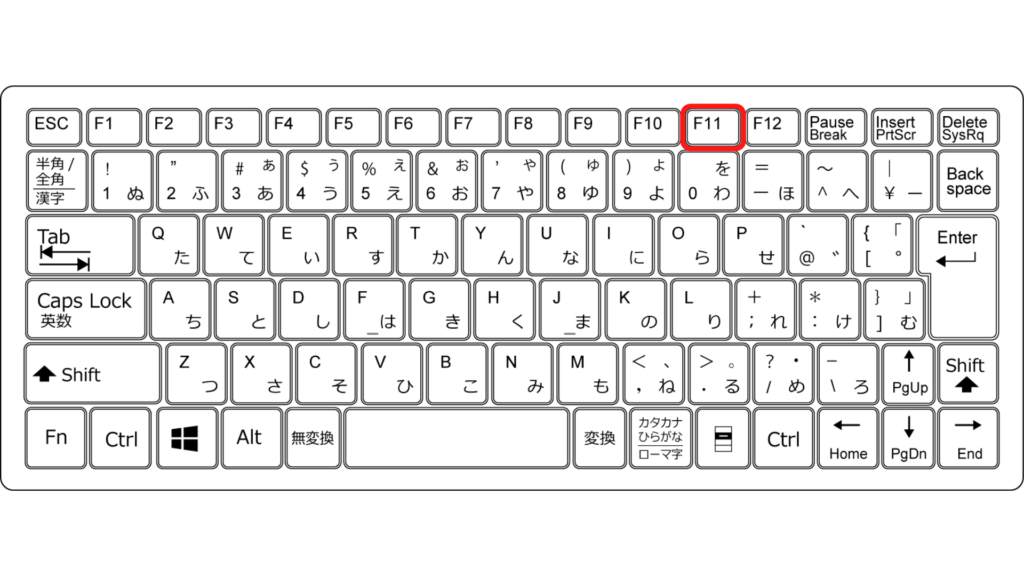
『F11』は、全画面モードにしてくれるショートカットキーです。
これはそこまで重要ではないかもしれませんが、個人的には画面の内容に集中したいときに重宝しています。
これも実際押してみて頂くと、上部のタブやページURL、下部のタスクバーなどが消え、開いているページのみが表示されたかと思います。
ページの内容に集中したいとき、余計な情報が隠れるだけでけっこう集中力が変わりますので、気に入った方は覚えておいてください。
⑤Windows + 数字キー

『Windows + 数字キー』は、タスクバーの左から〇番目(数字キーの番号)を起動するショートカットキーです。
個人的には、今日ご紹介したショートカットキーの中で一番のお気に入りかもしれません笑
例えばぼくの場合、仕事用PCもプライベート用PCも、おおよそは下図のような配置で固定しています。

ここで、例えば『Windows + 2』を押すと、左から2番目にあるGoogle Chromeが起動されます。
こういった形で自分ルールを作り、配置を決めておくことで、
朝出勤→PC起動→『Windows + 2~4』を押す
という一連の流れで、すぐに業務に入ることができますので、非常にオススメです。
〇おわりに

いかがでしたか?
今日ご紹介したものはすべて、非常に便利で使いやすいものばかりだったのではないかなと思います。
慣れるまでは逆に時間がかかってしまうかもしれませんが、無意識に使えるようになってくると作業が非常に早くなっていきますので、ぜひ試してみてくださいね。
それでは、最後までご覧いただきありがとうございました~!

